ЛР7_Шилов. Отчет по лабораторной работе 7 по дисциплине Персональная кибербезопасность
 Скачать 0.67 Mb. Скачать 0.67 Mb.
|
|
Министерство науки и высшего образования Российской Федерации Федеральное государственное автономное образовательное учреждение высшего образования «СЕВЕРО-КАВКАЗСКИЙ ФЕДЕРАЛЬНЫЙ УНИВЕРСИТЕТ»
ОТЧЕТ по лабораторной работе № 7 по дисциплине «Персональная кибербезопасность» Выполнил: Шилов Сергей Владимирович, студент 1 курса группы ЭЭТ-б-о-22-2 (2) ______________________________ «____»__________________2022 г. Проверил: Некрасова Евгения Александровна, старший преподаватель кафедры компьютерной безопасности ______________________________ «____»__________________2022 г. Ставрополь, 2022 Цель: выяснить, что такое надёжный пароль. Ход работы: ответить на поставленные вопросы и разобраться, что такое надёжный пароль. Часть 1: Создание надёжного пароля Проанализируйте характеристики надёжного пароля и общую политику создания пароля. Почему данная политика противоречит первым двум пунктам? Данная политика противоречит первым двум пунктам, так как созданный пароль будет сложно запомнить обычному пользователю. a) Открыл веб-браузер и перешёл по ссылке: http://passwordsgenerator.net. b) Выбрал вариант в соответствии с заданной политикой создания паролей. c) Создал пароль. На рисунке 1, показан сгенерированный пароль на сайте http://passwordsgenerator.net. 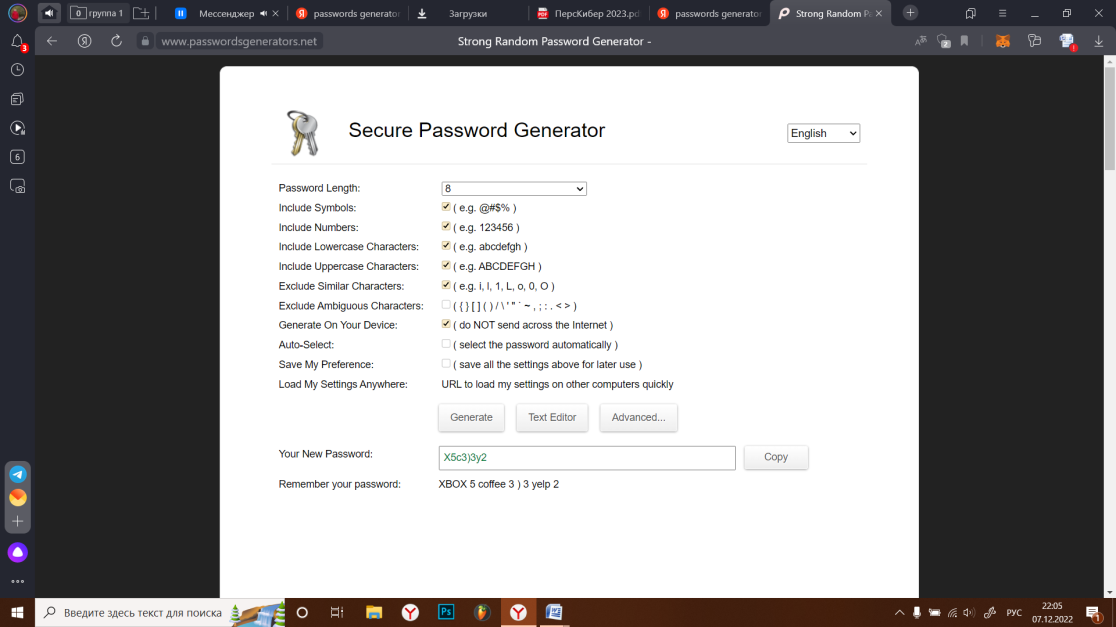 Рисунок 1 – генерирование пароля Легко ли запомнить созданный пароль? Нет, сгенерированный пароль сложно запомнить. d) Открыл веб-браузер и перейдём по ссылке. е) Создал случайный словарный пароль, нажав кнопку Generate another! (Создать другой!). На рисунке 2 показан результат создания словарного пароля на сайте preshing.com. 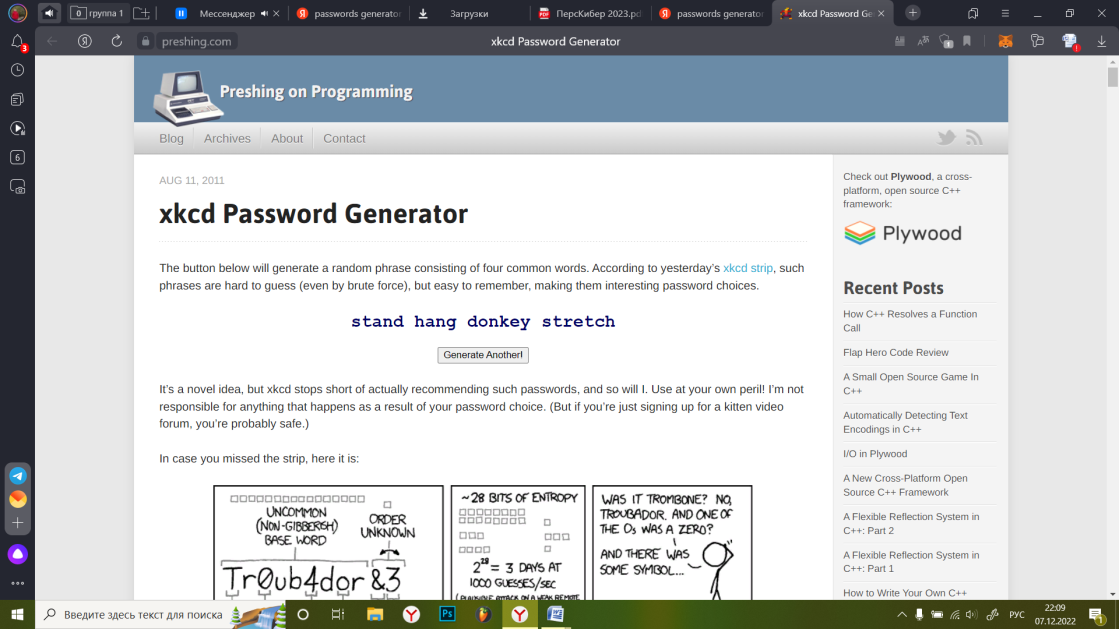 Рисунок 2 – генерирование словарного пароля f) Легко ли запомнить созданный пароль? Данный пароль довольно просто запомнить, так как он состоит из простых слов. Часть 2: Надёжное хранение паролей Создал пробную учётную запись Lastpass. а) Открыл веб-браузер и перешёл по ссылке. b) Нажал получить LastPass Free (Get LastPass Free), чтобы создать пробную учётную запись. c) Заполнил поля в соответствии с инструкцией. d) Задал мастер-пароль. С этим паролем будем входить в нашу учётную запись LastPass. На рисунке 3 показан процесс авторизации в Lastpass. 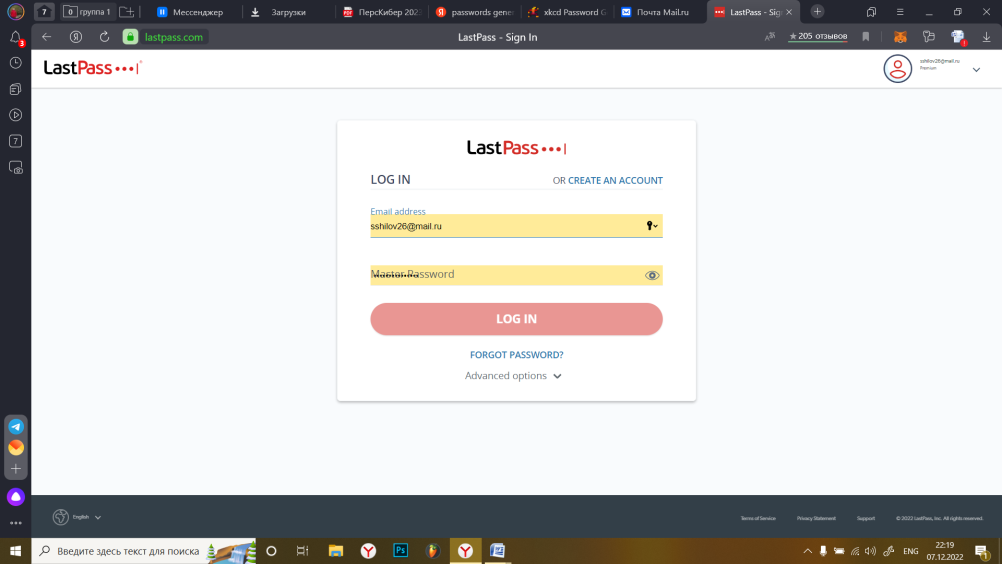 Рисунок 3 – авторизация на платформе Lastpass e) Загрузил и установил клиент LastPass для своей операционной системы. f) Открыл клиент и вошёл в него со своим мастер-паролем LastPass. На рисунке 4 показана начальная страница менеджера паролей LastPass. 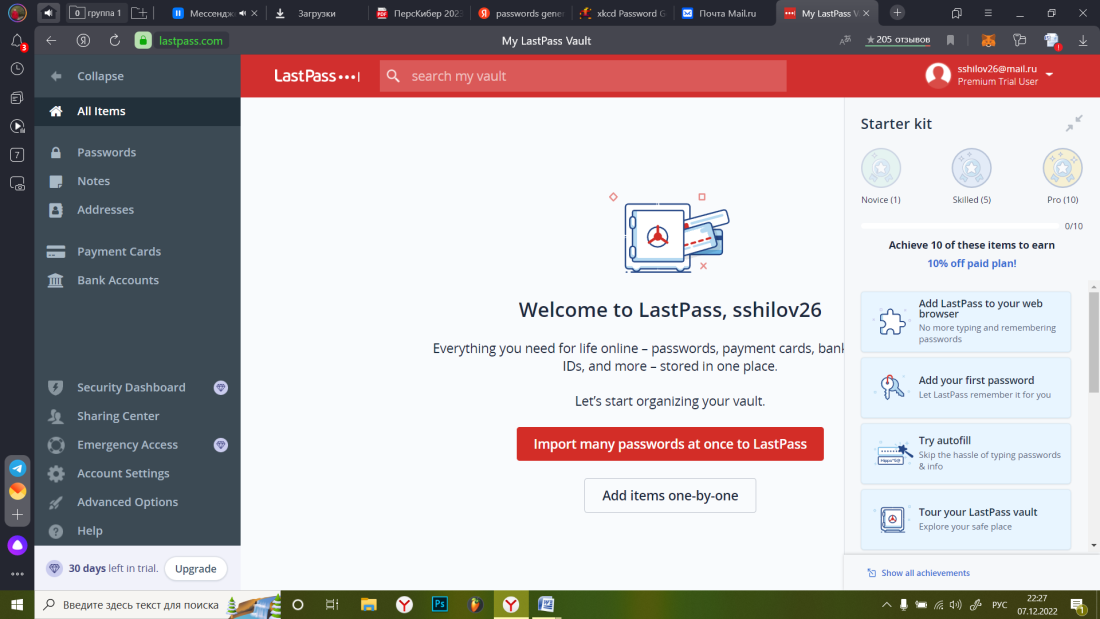 Рисунок 4 – начальная страница менеджера паролей LastPass g) Изучим менеджер паролей LastPass. Когда загружаем пароли в LastPass, где они хранятся? Всё, что мы сохраняем через расширение LastPass, хранится в специальном защищённом хранилище в виде карточек, разбитых по папкам. Помимо нас, к нашим паролям имеет доступ как минимум ещё одно лицо. Кто это лицо? Этими лицами являются близкие люди. Если все пароли хранятся в одном месте, наверняка в этом месте есть недостатки. Подумаем, какие? К недостаткам относится единовременный доступ злоумышленника ко всем паролям пользователя при взломе учётной записи. Часть 3: Что же тогда надёжный пароль? Надёжный пароль – пароль, созданный с помощью случайных чисел, букв и символов, никак не связанный с данными пользователя. Надёжные пароли хранятся в разных местах. Вывод: выяснил, какой пароль является надёжным, а также научился пользоваться менеджером паролей LastPass. |
